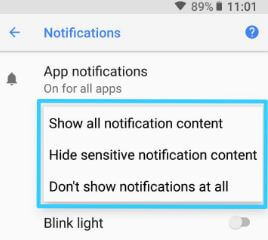Indstillinger for Android Oreo-meddelelser
Sådan bruges indstillinger for Android Oreo-meddelelser.Du kan se meddelelsesindstillinger under sektioner om apps og underretninger. Du kan vise eller skjule notifikationer på låseskærmen, bruge notifikationsprikker, aktivere tilsidesættelse Forstyr ikke og deaktivere meddelelseslyd på Android Oreo 8.0-enheder. Android 8.0 Oreo har flere nyttige underretningsfunktioner, herunder meddelelsesprikker, blinklys, skjul app, der kører i baggrundsmeddelelsen, og mere. Nedenfor kan du se trin for trin proces for at ændre eller nulstille meddelelsesindstillinger Android Oreo 8.0.
- Sådan skjules meddelelser om låseskærm Pixel XL
- Sådan nulstilles appindstillinger på Android Oreo 8
- Sådan aktiveres styring af strømmeddelelser i Android Nougat 7.0
- Sådan bruges display over andre apps på Android 8.0 Oreo
Sådan bruges indstillinger for Android Oreo-meddelelser
Tjek nedenstående meddelelsesindstillinger for Oreo, hvilket gør din Android Oreo bedre end Android Nougat OS.
Sådan aktiveres / deaktiveres meddelelsesprikker på Oreo 8.0
Nogle gange har vi travlt med at arbejde hjemme eller på kontoret og fået flere meddelelser om forskellige apps. Denne notifikationspunktsfunktion er nyttig til at se ubesvarede meddelelser på din enhed. Du kan se forskellige farveprikker på apps ikke læst af dig.

Gå til for at hurtigt deaktivere meddelelsesprikker på Oreo-enhed Indstillinger> Apps og underretninger> Underretninger> Deaktiver tillad meddelelsesprikker
Tjek nedenfor angivet andre måder at deaktivere Android Oreo 8.0-meddelelser.
Trin 1: Gå til Indstillinger i dine Android 8.0-enheder.
Trin 2: Tryk på Apps og underretninger.
Trin 3: Tryk på Appinfo.
Trin 4: Tryk på App ønsker at deaktivere meddelelsesprikker.
Trin 5: Tryk på Appunderretninger.
Som standard aktiverede meddelelsesprikker på Android Oreo-enheder.
Trin 6: Slå fra “Tillad meddelelsesprikker ”.
Deaktiver hurtigt meddelelsesprikker fra startskærmen
Trin 1: Tryk og hold på Tom skærm på din Oreo-enheds startskærm.
Trin 2: Tryk på Indstillinger tandhjulsikon.
Aktiver som standard meddelelsesprikker på Android Oreo-enheder.
Trin 3: Slå fra “Tillad meddelelsesprikker”I Android Oreo.
Sådan deaktiveres appmeddelelser på Android Oreo 8.0
Deaktiver app-underretning individuelt i Oreo-enheden.
Trin 1: Gå til Indstillinger i dine Oreo-enheder.
Trin 2: Tryk på Apps og underretninger.
Trin 3: Tryk på Meddelelser.
Trin 4: Tryk igen på Meddelelser.
Liste over installerede apps visninger på din enhed.
Trin 5: Tryk på App ønsker at deaktivere underretninger.

Trin 6: Sluk vippeknappen.
Nu får du ingen meddelelser om denne app på dine Android Oreo-enheder.
Sådan deaktiveres appmeddelelseslyd på Android Oreo

Indstillinger> Apps og underretninger> Underretninger> Igen meddelelser> App> Slå fra Tillad lyd
Skift indstillinger for appmeddelelser på Android 8 Oreo
Trin 1: Gå til Indstillinger i dine Oreo-enheder.
Trin 2: Tryk på Apps og underretninger.
Trin 3: Tryk på Meddelelser.
Trin 4: Tryk igen på Meddelelser.
Trin 5: Tryk på App.

Her kan du se forskellige appindstillinger som f.eks indhold på besked på låseskærm, meddelelsesprikker, meddelelseslyd, Tilsidesæt Forstyr ikke, kategorier og mere. Skift indstillinger for appnotifikationer i den ønskede Android-Oreo.
Sådan vises eller skjules meddelelse om låseskærmindhold på Android 8 Oreo
Som standard indstillet viser alt meddelelsesindhold i din Oreo og anden enhed. Du kan ændre indstillinger for indhold på låseskærmens indhold ved hjælp af nedenstående indstillinger.
Trin 1: Gå til Indstillinger> apps og meddelelser> Meddelelser> På låseskærmen.

Trin 2: Vælg fra Vis alt underretningsindhold / Skjul følsomt underretningsindhold / Vis slet ikke underretninger.
Du kan også se den anden to muligheder i indstillinger for Android Oreo-meddelelser.
Stryg fingeraftryk for notifikationer
Dette er genvejen til hurtigt at kontrollere dine meddelelser i Oreo. Stryg ned på fingeraftrykssensoren på bagsiden af din Google Pixel- og Pixel-enhed for at se underretninger.
Læs: Android Oreo bevæger gestus
Blinkende lys
Denne funktion er nyttig til at blinke lys, når dufå opkalds- eller meddelelsesrelaterede meddelelser på din Android Oreo-enhed. Også kendt som LED-meddelelseslys. Sluk som standard blinklyset på Android Oreo 8.0-enheder. Gå til for at aktivere LED-underretningslys på Android Oreo Indstillinger> Apps og underretninger> Meddelelser> Aktivér Blink-lys
Og det handler kun om Android Oreo-underretningerindstillinger. Har du nogle Oreo-meddelelsestip, du vil dele, vi har savnet ovenfor? Fortæl os i nedenstående kommentarfelt. Gå ikke glip af at tjekke vores andre Android 8.0 Oreo-tip og tricks.